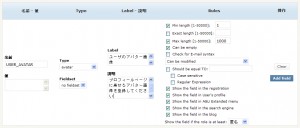WEB関連全般
Bing日本版正式リリース
今日Bingのトップを表示したところ、あれ?なんか違う?
そう「Beta」の文字が外れ正式版となっていました。
Bingサイト:http://www.bing.com/?cc=jp
前にも書いたとおり、Bingのサーチエンジン機能は後々Yahoo!Japanでも使用される予定らしいです。
で、ここ最近はBingをよく利用しているのですが、おっ!と思う機能に
1.トップページの画像
日替わりでさまざまな画像が表示され、その画像についての豆知識リンクがjavascriptで表示される。
2.ホバービュー
検索結果の一覧にマウスオーバーさせると、右側に矢印が表示されその記事の概要を軽く見ることができる(わざわざそのページに飛ぶ必要がない)
さらに、正式版になるまで気づかなかった機能。
いろいろなニュースサイトでも紹介されていますが、たとえば「沖縄」で検索すると、検索一覧の左側に「沖縄 観光」「沖縄 土産」という風なカテゴリと、「沖縄旅行」「沖縄宝島」というような関連キーワードが表示されます。
まあこのあたりはGoogleでも同じく表示されますが、Bingの違いは
「沖縄 観光」「沖縄 土産」というカテゴリの検索結果上位3件が、「沖縄」で検索した際の1ページ目にも表示されるということです。
つまり、有名キーワード+合わせてよく検索されるキーワードの上位3件に入るようにすれば、有名キーワードのみの検索でも1ページめにヒットするようになるというわけです(言ってることが一緒?)
これちょっと面白い。
有名キーワードではかなわなくても、それに付随したキーワードで上位を狙えば同等の成果を得られるわけですから。
しかし同時に3位と4位とでは、検索ヒット率は段違いになるということになります。
う~む恐ろしい・・・
それにしても、ユーザは短い検索ワードでも自分のほしい情報を得たいという要求を満たすにはなかなか理にかなったアルゴリズムなんじゃないでしょうか。
参考ニュースサイト
http://internet.watch.impress.co.jp/docs/news/20100713_380233.html
nandani | 2010年07月18日 | コメント(0) | トラックバック(0) | アプリ関連
IE8がよく落ちる
IE8になって、なんだか落ちることが多くなりました。
まあ、IE8の場合落ちても自動回復して元の画面を開いてくれるんだけど、それにしてもうざったい。
IE6ではこんなに落ちることなかったよ?
というわけで、なんとかならんもんかなぁと思っていたら、こんな記事をみつけました。
■Internet Explorer 8がクラッシュしたり、遅くなったりしてしまったら--手っ取り早い対策
http://builder.japan.zdnet.com/news/story/0,3800079086,20407992,00.htm (builder by ZDNet Japanさん)
ふむふむ、Flashをアンインストールして、IE8をリセットし、Flashの最新版をインストールすると。
簡単ですね、よしやってみよ~。
実行したばっかりなので、よくわかりませんが、気持ちIEが軽くなった気がします。
あとは様子見ですね。
nandani | 2010年07月18日 | コメント(0) | トラックバック(1) | アプリ関連
windowsXPでメイリオを使用する方法
safariのヒラギノに対抗してか、windowsVistaからメイリオという割ときれいなフォントが標準で入ってます。
このメイリオをXPに入れるためには
1.Microsoftのダウンロードセンターページからメイリオをダウンロードします。
http://www.microsoft.com/downloads/details.aspx?displaylang=ja&FamilyID=f7d758d2-46ff-4c55-92f2-69ae834ac928
2.ダウンロードした「VistaFont_JPN.EXE」を実行してインストールしてください。
3.これでメイリオが使用できるようになりますが、何も設定しない場合、メイリオで表示された文字が汚くなる場合があります。(ジャギーがかっている)
その場合は、windowsのデスクトップ画面で右クリックし、「プロパティ」を開いてください。
4.「画面のプロパティ」ウィンドウにて「デザイン」タブを選択してください。
5.右下に有る「効果」ボタンを押し、「効果」ウィンドウを開いてください。
6.「次の方法でスクリーンフォントの線を滑らかにする」というプルダウンにて「Clear Type」を選択してください。
これでXPでもメイリオが使用が出来るようになります。
MSゴシックと比べて遥かにきれいなので、未導入の方は是非お使いください!
nandani | 2010年07月18日 | コメント(0) | トラックバック(0) | アプリ関連
パスワードの「*****」表示を元に戻す方法
FFFTPなどのパスワードを忘れてしまうことが、まれにあります。
しかしご利用の方はご存じのとおり、設定変更で確認したくてもFFFTPではパスワードのフォームが「*****」という風に表示され、見えなくなっています。
そこで登場するのが「パスみえ2000」です。
・製作者様サイト
・ダウンロードサイト
使い方は超簡単!
1.上記のダウンロードサイトから「pass0100.lzh」をダウンロードし、解凍します。
2.解凍するとフォルダの中に「PASSMIE.EXE」がありますので、これをダブルクリックで起動します。(インストールは不要です)
3.起動すると小さいウィンドウが開きます。その中に赤丸のターゲットマークが表示されます。
4.そのターゲットマークをドラッグして、対象のパスワードフォームにドロップします。
これだけでパスワードが表示されます!
※ただし、すべてのアプリケーションで通用するわけではありません。
nandani | 2010年07月18日 | コメント(0) | トラックバック(0) | アプリ関連
Yahooの検索エンジンがBingに変わる?
いろいろと学ぶことが多かったんですが、一番気になったのが
Yahooの検索エンジンがBingに変わる
ことです。
知っている方にとっては「気づくの遅っ!!」と思われるかもしれません。
何せググってみたら、ITmediaのサイトで記事になっており、しかもその日付は「2009年7月30日」
http://www.itmedia.co.jp/news/articles/0907/30/news029.html
1年前じゃねーか!
といっても、この記事の段階ではあくまで、アメリカでの話。
しかし、Yahoo!JAPANでもこのBingが使われることになるそうです。
正直Bingなんて、見たことはあるけど使ったことが一度もなかった。
IEのホームは速攻でgoogleに変更していたので。
今でこそBing利用者は数パーセント程度ですが、Yahooと提携することにより、Bingの検索エンジンで検索するユーザが占める割合が5割まで拡大すると言われています。
今後のSEO対策としては、Google対策と並行して、Bingの対策を行う必要が出てきますね。
nandani | 2010年07月18日 | コメント(0) | トラックバック(0) | SEO関連 | アプリ関連
CSVループコンバータ!
nandani | 2010年07月18日 | コメント(0) | トラックバック(0) | CMS関連 | アプリ関連
MTのエクスポート・インポート時の注意事項
<mt:If tag="entry_test" >テスト:<mt:entry_test></mt:If>
<mt:If tag="entry_test" strip_linefeeds="1" trim="1" >
nandani | 2010年07月18日 | コメント(1) | トラックバック(0) | CMS関連
MTSetVarBlockの注意事項
<MTSetVar name="hoge" value="文字列">
<MTSerVarBlock name="hoge"><$MTEntryTitle$></MTSerVarBlock>
<MTGetVar name="hoge">
<MTSerVarBlock name="hoge"><$MTEntryTitle$></MTSerVarBlock><MTIf name="hoge" eq="ほげ">この記事のタイトルは、「ほげ」です。</MTIf>
<MTSerVarBlock name="hoge"><$MTEntryTitle$></MTSerVarBlock><MTIf name="hoge" eq="ほげ">この記事のタイトルは、「ほげ」です。</MTIf>
nandani | 2010年07月18日 | コメント(0) | トラックバック(0) | CMS関連
WordPressの「ユーザ」管理画面にてフィールドを増やす方法
Cimy User Extra Fieldsプラグインを使用すると、ユーザの「プロフィール」編集画面にて、カスタムフィールドのように入力フィールドを増やすことができます。
インストール方法は例によって
プラグインをダウンロード後、解凍してフォルダごと「wp-content/plugins/」へアップロード。
wordpressの「プラグイン」設定で「有効化」すれば、このプラグインを使用できるようになります。
インストールが成功しましたら、左メニューの「設定」に「Cimy User Extra Fields」が追加されていますので、そこからフィールドの追加・編集を行ってください。
設定画面は英語なんでわかりづらいですが、基本的に画面下のほうにある「Add a new Field」と「Extra Fields」しか操作しません。
・Add a new Field:フィールドを追加する場合に使用します。
・Extra Fields:すでに作成したフィールドを編集します。
■Add a new Fieldsの設定例(画像をクリックすると拡大画像になります)
ここで注意点なのですが、サーバによってはフィールドタイプを「picture」や「avator」にすると画像がすんなりアップロードされない場合があります。
その場合は「wp-content」フォルダの中に「Cimy_User_Extra_Fields」というフォルダを作成し、書き込み権限を付けてください。
このプラグインでは、「wp-content/uploads」フォルダではなく、この「Cimy_User_Extra_Fields」フォルダにアップロードされるようです。
ちなみにテンプレートでの取り出し方は
get_cimyFieldValue(user_id, field_name);
です。
例) get_cimyFieldValue(1, "USER_AVATAR");
nandani | 2010年07月18日 | コメント(0) | トラックバック(1) | CMS関連
テーブルの隙間を埋める
テーブルの隙間をうめるやり方をいつも忘れるのでついでに覚書。
他のところに影響を与えるといけないので、<div>でくくられているところだけにスタイルを設定します。(デザインテンプレートによって「main」であるとは限りません。)
.main table{
border-collapse: collapse;
border:none;
}.main table th,
.main table td{
border:solid 1px #333333;
padding:5px;
}.main table thead th{
background-color:#008FC8;
color:#FFFFFF;
}.main table tbody th{
background-color:#E4EEFF
}
見出しセル(th)の背景色は、適当にこのブログ内に有る色をフォトショップのスポイトで抽出して使用。
列の見出しと行の見出しの色を変えるために、「theadのth」と「tbodyのth」の背景色をそれぞれに設定します。(theadの方は背景色が暗いので文字を白くします。)
で、テーブルの隙間を生める方法
通常、tableのスタイルを設定せずにth、tdのスタイルだけを設定し、テーブルを作ると、セル間に変な隙間が出来ます。
| テスト | テスト |
|---|---|
| テスト | テスト |
↑こんな感じ
それを埋めるのが
border-collapse: collapse;
です。
border-collapseは、隣接するボーダーを重ねる(collapse)か、間隔をあける(separate)かを設定できます。
特に離す必要が無い場合は、collapseを設定しましょう。
| テスト | テスト |
|---|---|
| テスト | テスト |
nandani | 2010年07月18日 | コメント(0) | トラックバック(0) | CSS関連 | HTML関連